Se sei un appassionato di videogiochi, ti sarà sicuramente capitato di vedere lo Screen Tearing in azione sul tuo monitor o TV. Questo artefatto visivo può distogliere notevolmente l’immersione nel gioco o rovinarla del tutto. Fortunatamente, esistono diverse soluzioni per risolvere il problema una volta per tutte.
Prima di scoprire come rimuoverlo, è necessario capire che cos’è lo Screen Tearing e le cause principali in cui si presenta questo insidioso nemico dei gamer.
Che cos’è lo Screen Tearing
Lo Screen Tearing è un artefatto visivo che si presenta con una sovrapposizione di due o più fotogrammi nello stesso momento, causando una sorta di strappo dello schermo. Da qui il nome Screen Tearing che, tradotto, significa letteralmente strappo dello schermo o lacerazione dello schermo.
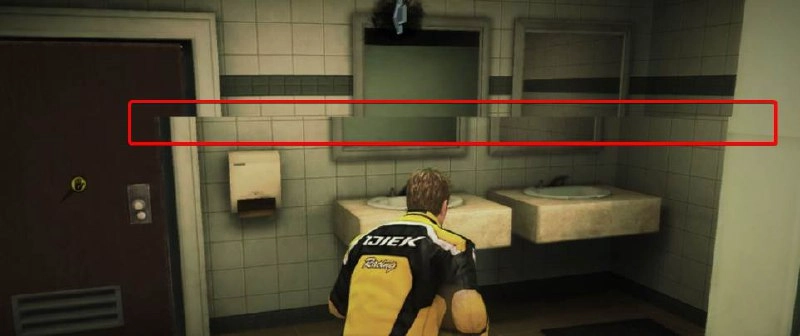
Comprendere lo Screen Tearing non è così difficile. Nello specifico, lo Screen Tearing si verifica quando il display non è sincronizzato con la scheda grafica in uso. Non riuscendo ad eseguire il rendering di tutte le immagini ricevute dalla scheda video, il monitor tralascerà l’immagine in cui stava lavorando per elaborare quella più recente. Ciò causa una divisione orizzontale in uno o più punti dell’immagine.
Quali sono le cause dello Screen Tearing
Lo screen tearing si verifica principalmente quando la frequenza dei fotogrammi supera la frequenza di aggiornamento del monitor. Questi problemi si verificano anche nei giochi che richiedono un frame rate elevato o in caso di schede video che fanno da ‘collo di bottiglia’ nella velocità di trasmissione.
Riparare lo Screen Tearing è diventato molto più semplice di quanto non fosse una volta. Inoltre, ora che sai il perché appare lo Screen Tearing, non dovresti perdere troppo tempo per risolvere il problema.
Scopriamo insieme i 10 metodi per rimuovere per sempre lo Screen Tearing.
Come risolvere lo Screen Tearing
Ecco come risolvere lo Screen Tearing:
- Modifica la risoluzione e la frequenza di aggiornamento;
- Abilita / Disabilita V-Sync;
- Disabilita la Game Mode;
- Disabilita l’ottimizzazione a schermo intero;
- Aggiorna i driver della scheda video;
- Disabilita l’accelerazione del mouse;
- Utilizza Nvidia Profile Inspector (GPU Nvidia);
- Utilizza AMD Software (GPU AMD);
- Cambia le impostazioni su Steam;
- Acquista nuovi componenti (se necessario).
Modifica la risoluzione e la frequenza di aggiornamento
Una delle prime cose da fare per rimuovere lo Screen Tearing è cambiare la risoluzione. Nonostante possa sembrare strano, aumenta la risoluzione del gioco che stai riproducendo, ammesso e concesso che la GPU lo regga. Così facendo, la scheda video dovrebbe essere costretta ad eseguire il rendering per ogni singolo fotogramma poiché la risoluzione più elevata non gli consentirebbe in alcun caso di elaborare ulteriori immagini.
In alternativa, prova ad avviare il gioco ed inserisci un limite alla frequenza di aggiornamento nelle impostazioni grafiche. Trova quello che corrisponde alla frequenza di aggiornamento massima del tuo monitor o TV e impostalo. Ad esempio, imposta un limite a 120fps se disponi di un monitor 120Hz.
La maggior parte delle persone risolve il problema di Screen Tearing applicando uno di questi consigli (o entrambi). Tuttavia, prima di testarli entrambi, ti consigliamo di cambiare singolarmente queste impostazioni.
Attiva / Disattiva V-Sync
Puoi rimuovere lo Screen Tearing agendo anche su altre impostazioni di gioco. Ad esempio, attiva o disattiva la sincronizzazione verticale o V-Sync. Questa funzione è in grado di migliorare l’esperienza di gioco eliminando il tearing dello schermo in generale.
Se riscontri un artefatto eccessivo dello schermo, l’attivazione di questa impostazione potrebbe risolverlo. Tuttavia, se la tua scheda grafica e il tuo monitor possono gestire più frame di quelli attualmente riprodotti nel gioco, puoi disattivarla.
Questa soluzione, in genere, potrebbe risolvere ogni problema legato al monitor dalla bassa frequenza di aggiornamento.
Disattiva la Game Mode
Un altro modo in cui puoi provare a correggere lo strappo dello schermo è disabilitando la modalità di gioco nelle impostazioni Windows. Infatti, il più delle volte, questa impostazione finisce per incasinare sia le impostazioni del gioco che quelle del monitor.
Pertanto, nella maggior parte dei casi, dovresti disattivare questa funzione poiché non offre alcun beneficio. Per gestire la modalità gioco, apri la finestra Impostazioni dal menu Start o premendo Windows+i. Quindi, recati su Impostazioni> Giochi> Game Mode e rimuovi la spunta su questa funzione.
Disattiva l’ottimizzazione a schermo intero
Così come il precedente consiglio, l’ottimizzazione a schermo intero non è una funzionalità che fa parte del gioco e, quindi, potrebbe causare qualche problema grafico.
In alcuni casi, lo Screen Thearing scompare completamente dopo la rimozione di questa impostazione. Quindi, recati su Impostazioni> Giochi> Game Bar e togli la spunta a “Mostra barra dei giochi quando utilizzo giochi a schermo intero verificati da Microsoft”.
Aggiorna i driver della scheda video
Nonostante sia molto rara come problematica, anche i driver della GPU potrebbero causare problemi di Screen Thearing. Esegui il programma NVIDIA GeForce Experience o AMD Software e aggiorna i driver all’ultima versione disponibile per escludere anche questa possibilità.
Disabilita l’accelerazione del mouse
Quando abbiamo affrontato per la prima volta questa problematica, siamo rimasti sbalorditi da quanti possano essere le cause scatenanti. In alcuni casi, lo Screen Tearing si presenta se è attiva l’accelerazione del mouse o scorrimento fluido. Quindi, recati nelle impostazioni del gioco sotto la voce Mouse e Tastiera e disabilita la spunta.
Utilizza Nvidia Profile Inspector (GPU Nvidia)
Negli ultimi due anni, Nvidia ha fatto molti progressi in termine di ottimizzazione dei giochi. Rispetto al passato, infatti, hai molti più strumenti a tua disposizione che ti consentono di migliorare le performance in maniera più semplice.
Ad esempio, uno strumento come Nvidia Profile Inspector è in grado di fornirti informazioni utili al fine di risolvere i problemi grafici come lo Screen Tearing. Esegui Nvidia Profile Inspector ed apri il gioco in cui appare lo Screen Tearing. Attraverso questo programma, puoi vedere se la sincronizzazione verticale sta funzionando o meno. Se non è funzionante, probabilmente non hai attivato correttamente V-Sync (torna al punto 2 per vedere come attivarla).
Utilizza AMD Software (GPU AMD)
Proprio come Nvidia, anche AMD ha tutta una serie di impostazioni che possono alterare le impostazioni del gioco, causando magari il fastidioso Screen Tearing. Quindi, per prima cosa, esegui AMD Software e recati in Impostazioni (icona a forma di ingranaggio) e successivamente su Grafica. A questo punto potrai sbizzarrirti provando ad abilitare o disabilitare uno ad uno le impostazioni.
Nella maggior parte dei casi, abilita “attendi aggiornamento verticale” per rimuovere lo Screen Tearing per sempre. Se non funzionasse, non disperarti, riavvia il gioco ed abilita Radeon Enhanced Sync sempre dalle impostazioni grafiche di AMD Software.
Cambia le impostazioni su Steam
Risolvere lo Screen Tearing può non essere sempre una passeggiata e, sei arrivato fino a questo punto, probabilmente lo sai benissimo. Tuttavia esiste ancora una remota possibilità che tu possa risolvere lo Screen Tearing grazie a Steam.
Come ultima spiaggia, configura le opzioni di avvio in Steam per assicurarti che il gioco non si avvii in modalità provvisoria o in qualche altra modalità che ripristina le impostazioni ogni volta.
Tutte le soluzioni che abbiamo menzionato non sono universali. Ciò significa che in alcuni giochi potresti risolvere lo Screen Tearing e in altri no, come potresti risolvere per sempre il problema su qualsiasi gioco.
Acquista nuovi componenti
Non sempre siamo propensi a sostituire componenti hardware. Tuttavia, come molti, potresti essere irritato a tal punto da voler lanciare il tuo monitor o la tua TV dal balcone di casa.
Come discusso, questi problematiche sono causate da una TV o monitor che non sono in grado di riprodurre contenuti alla stessa frequenza della GPU. Se nulla di tutto ciò ha funzionato, non ti resta che acquistare una TV o un monitor ad alto refresh rate.
I monitor ad alto refresh rate più venduti
Le TV ad alto refresh rate più vendute
Domande frequenti
Lo Screen Tearing da che cosa è dovuto?
La principale causa dello Screen Tearing è dovuto solitamente da errate impostazioni o delle basse performance del monitor. Quest’ultimo, non riuscendo ad elaborare tutte le immagini ricevute dalla scheda grafica, presenta degli strappi nello schermo.
Conclusione
Dopo aver letto la nostra guida, non solo saprai che cos’è lo Screen Tearing, ma soprattutto come rimuovere artefatti di questo tipo da qualsiasi monitor o televisore. Inoltre, dopo aver letto tutto questo, siamo certi che il prossimo display che acquisterai sarà influenzato anche da questi parametri.

























